- У цьому посібнику ви знайдете всі необхідні кроки, щоб мати можливість обертати екран MacBook.
- Щоб досягти цього, вам потрібно буде змінити налаштування дисплея, як описано нижче.
- Щоб отримати доступ до інших корисних посібників з виправлення Mac, відвідайте наш Mac Fix Hub.
- Щоб ви завжди були в курсі найсвіжішої інформації, створіть закладки нашого спеціалізованого закладу Сторінка Mac.

Багато помилок і проблем викликані захаращеністю системи. Очистить та оптимізує вашу систему. Завантажте його зараз і зробіть свою Mac OS швидшою лише за три прості кроки:
- Завантажте та встановіть пральну машину X9.
- Зачекайте, поки почнеться автоматичне сканування, щоб знайти проблеми з Mac OS.
- Натисніть Чистий позбутися всіх можливих неприємностей.
- Пральну машину X9 завантажив користувач 0 читачів цього місяця.
Більшості користувачів ніколи не доведеться повертати екран MacBook, але якщо ви використовуєте зовнішній дисплей, може бути зручно знати, як відкрити екран на macOS. Повернути екран на MacBook не складно, і сьогодні ми покажемо вам, як це зробити.
Як повернути екран на MacBook?
Змініть налаштування дисплея
Найпростіший спосіб повернути екран MacBook – змінити це налаштування в системних налаштуваннях. Для цього виконайте такі дії:
- Відкрийте яблуко меню і натисніть на Системні налаштування.
- Натисніть і утримуйте Command + Option клавіші та натисніть на Дисплей.
- Знайдіть Обертання меню і встановіть для нього потрібне значення.
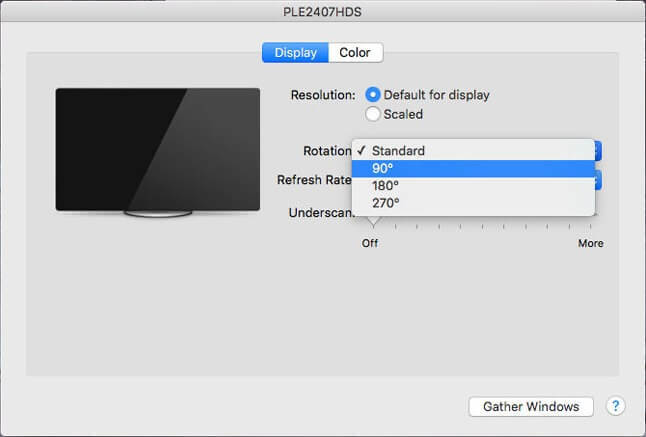
- Вам доведеться підтвердити зміни протягом встановленого терміну, інакше вас буде повернено до початкових налаштувань.
Після цього екран повернеться, а роздільна здатність налаштується відповідно. Якщо у вас підключено додатковий дисплей, ви зможете обертати екрани окремо.
Якщо опція «Поворот» недоступна для вас, повторіть кроки зверху, але цього разу натисніть і утримуйте кнопку Command + Option ключі, поки ви відкриваєте обидва Системні налаштування і Дисплей розділи.
Варто зазначити, що на деяких моделях не потрібно утримувати Command + Option, оскільки вони підтримують обертання. Але якщо ця опція недоступна для вас, закрийте «Системні налаштування» та повторіть процес, на цей раз утримуючи клавіші Command + Option.
Як бачите, обертання екрана Mac є простим і зрозумілим, особливо якщо ваш пристрій підтримує його ізначально. Якщо це не так, вам доведеться утримувати клавіші Command + Option, щоб з’явилася опція обертання.
Ось швидкий і простий посібник про те, як повернути екран MacBook. Якщо ви знайшли цей посібник корисним, повідомте нам про це, залишивши коментар нижче.
Поширені запитання: дізнайтеся більше про екран вашого MacBook
- Як повернути екран Mac за допомогою клавіатури?
Щоб повернути екран Mac за допомогою клавіатури, ви можете просто натиснути й утримувати кнопку Команда і Варіант клавіші, а потім натисніть на Дисплей значок у Системні налаштування.
- Як використовувати AirPlay?
Щоб використовувати AirPlay, підключіть обидва пристрої до однієї мережі WiFi, відкрийте Центр керування, натисніть AirPlay та виберіть потрібний пристрій.
- Чи можна використовувати AirPlay без Apple TV?
Так, ви можете використовувати AirPlay навіть без Apple TV за допомогою будь-якого пристрою Apple.

Усе ще маєте проблеми з Mac OS?
Виправте їх за допомогою цього інструменту:
- Завантажте та встановіть зараз пральну машину X9 з офіційного сайту
- Зачекайте, поки почнеться автоматичне сканування, і виявіть проблеми.
- Натисніть Чистий щоб почати оптимізацію Mac OS для кращого використання.


